Переглянути повну версію Facebook для комп’ютера на Android

Як переглянути повну настільну версію сайту Facebook із пристрою Android.
Завдяки сповіщенням ви можете бути в курсі подій. Наприклад, якщо у вашому Календарі Google є подія на сьогодні, ви обов’язково отримаєте сповіщення з нагадуванням про цю подію. Але настає момент, коли вам хочеться спокою і тиші, а це означає, що вам не доведеться мати справу з сповіщеннями.
Ви можете контролювати сповіщення різними способами. Ви можете скористатися налаштуваннями свого пристрою Android або стороннім додатком. У будь-якому випадку, мета полягає в тому, щоб ваші сповіщення не звели вас з розуму. Давайте подивимося, які методи допоможуть вам зберегти здоров’я.
Ви переглядаєте сповіщення й випадково видаляєте сповіщення, яке вам потрібно було побачити. Що тепер? Щоб більше ніколи не втрачати сповіщення, рекомендуємо встановити програму стороннього розробника, наприклад Notif Log .
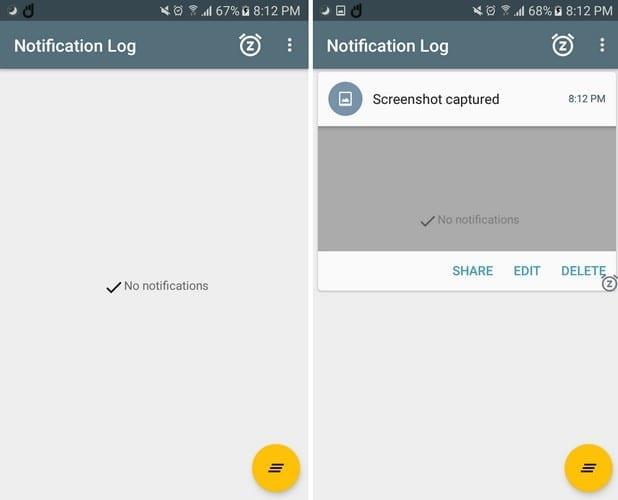
За допомогою цього додатка ви зможете читати сповіщення, які ви випадково видалили. Ви також можете прочитати повідомлення (наприклад, WhatsApp), які відправник стер. Інші корисні функції, які ви можете використовувати, — це можливість закріплювати важливі сповіщення та змінювати їх порядок.
На цьому смаколики не закінчуються, також можна додати потрібну тему, відкласти сповіщення та навіть зберегти сповіщення після перезавантаження пристрою Android.
Ви не можете витримати кількість повідомлень, які отримуєте від Messenger, але ви не хочете повністю вимикати сповіщення. Є спосіб обійти це. В Android Oreo ви можете налаштувати параметри, щоб отримувати лише той тип сповіщень, який ви хочете.
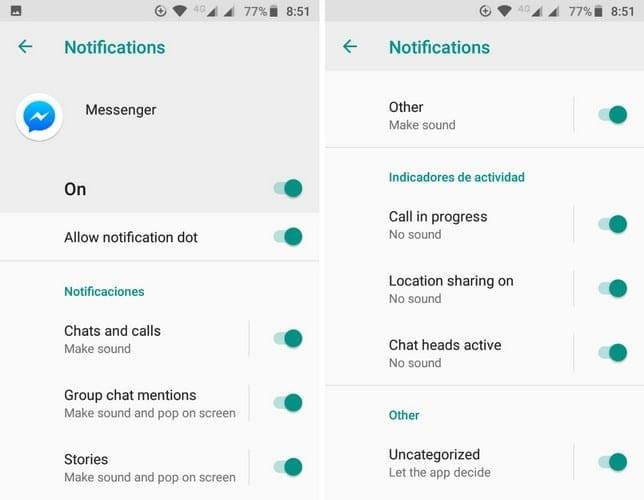
Щоб внести ці зміни, перейдіть у Налаштування > Програми та сповіщення > Інформація про програму > Виберіть програму та вимкніть тип сповіщень, які ви більше не хочете отримувати.
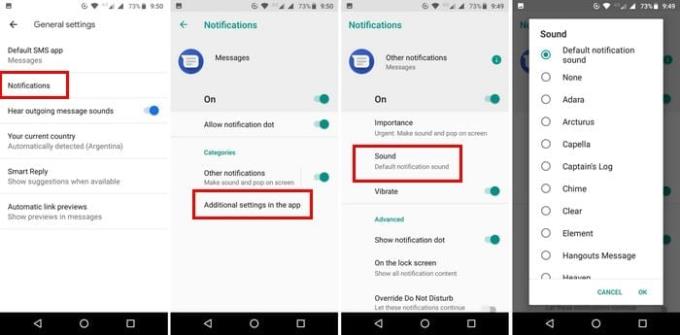
Коли програма має інший звук сповіщення, ви відразу дізнаєтеся, важливо це чи ні. Наприклад, припустимо, що ви хочете надати повідомленням інший звук сповіщень. Перейдіть до Налаштування > Програми та сповіщення > Сповіщення > Повідомлення > Додаткові налаштування в програмі > Сповіщення > Звук. Наступного разу, коли ви почуєте цей конкретний звук сповіщення, ви відразу дізнаєтеся, що це за додаток.
Коли ви зможете прочитати інформацію в сповіщенні, ви зможете зрозуміти, про що йдеться в повідомленні. Єдина проблема в тому, що інформацію може прочитати будь-хто поруч із вами. Щоб сповіщення не показували будь-яку інформацію, перейдіть у Налаштування > Програми та сповіщення > Сповіщення > На заблокованому екрані.
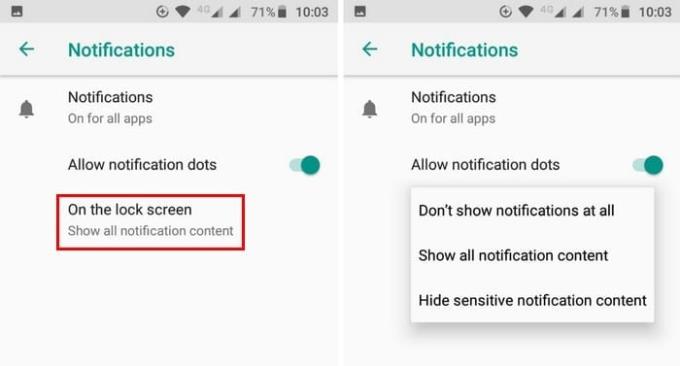
Якщо є сповіщення, які наразі ви не хочете розглядати, але також не хочете відхиляти, ви завжди можете відкласти їх. Щоб зробити це, наступного разу, коли ви отримаєте сповіщення, яке хочете відкласти, злегка проведіть пальцем ліворуч, але занадто сильно, інакше ви його відхилите.
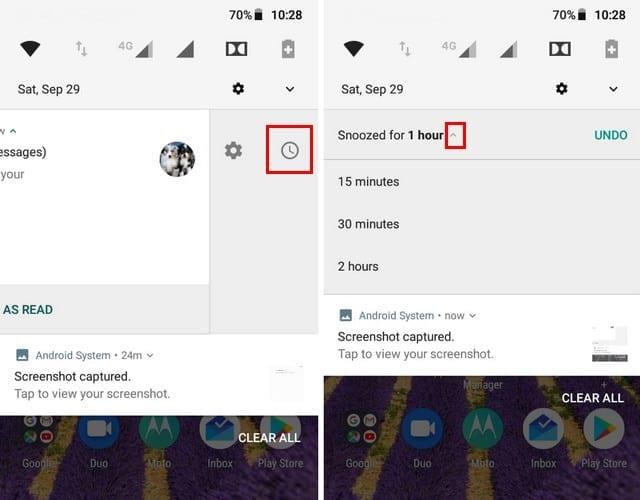
Ви повинні побачити зубчасте колесо та значок годинника. Натисніть на піктограму годинника, а потім у спадне меню поруч із опцією «Одна година». Виберіть, на який час ви хочете відкласти сповіщення.
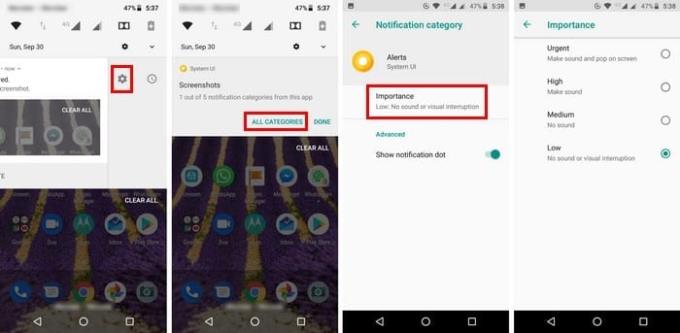
Якщо вам не потрібне сповіщення в реальному часі, коли ви робите знімок екрана, ви можете швидко змінити його, провівши сповіщення ліворуч. Торкніться зубчастого колеса, а потім – Усі категорії. Виберіть варіант, і ви побачите рівень важливості програми. Торкніться його та надайте сповіщенню середню чи низьку важливість.
Повідомлення - це щось. Користувачам Android доводиться мати справу. Без них ви втратили б те, що може запропонувати д��даток. За допомогою цих корисних порад ви принаймні зможете тримати їх під контролем, щоб вони не звели вас з розуму. Як контролювати сповіщення Android? Не забудьте залишити коментар і поділитися своїми думками.
Як переглянути повну настільну версію сайту Facebook із пристрою Android.
Вирішіть проблему, коли текстові повідомлення не надходять лише до одного одержувача, за допомогою цього посібника з усунення несправностей.
Позбавтеся від вибору параметрів розробника, який відображається в налаштуваннях вашого пристрою Android, за допомогою цих кроків.
Як увімкнути або вимкнути спалах камери в ОС Android.
Деякі речі, які варто спробувати, якщо екран вашого пристрою Android не обертається автоматично.
Як змінити або вимкнути мелодію дзвінка для текстових повідомлень на пристрої Android.
Дізнайтеся про можливості використання програми Zedge, щоб вибирати з тисяч різних мелодій дзвінка на своєму пристрої Android.
Список речей, які потрібно спробувати, якщо ваш пристрій Android не запускається належним чином.
Дізнайтеся, як вирішити поширені проблеми, коли ваш телефон або планшет Android відмовляється отримати IP-адресу.
Потрібне збільшення гучності на пристрої Android? Ці 5 додатків допоможуть.
Сповіщення зручно. Без них ви б не знали, що програма потребує вашої уваги. Проблема виникає, коли програма намагається бути занадто корисною
Дізнайтеся, як заряджати телефон без бездротового підключення.
Чи відсутнє меню параметрів розробника в налаштуваннях вашого пристрою Android? Увімкніть його за допомогою цих кроків.
Підручник про перегляд настільних версій веб-сторінок на пристрої Android.
У цьому посібнику показано 4 варіанти, які можна використовувати для додавання календаря Outlook на свій пристрій Android.
Чи споживає більше заряду акумулятора використання Wi-Fi, 3G або 4G/LTE? Ми докладно відповідаємо на це питання цим постом.
Цікаво, чи можна використовувати цей зарядний пристрій із іншого пристрою зі своїм телефоном або планшетом? У цьому інформаційному дописі є деякі відповіді для вас.
Як змінити налаштування DPI на телефоні або планшеті Android.
Як увімкнути або вимкнути функції перевірки орфографії в ОС Android.
За допомогою цього посібника дізнайтеся, як використовувати режим «картинка в картинці» на вашому Android під керуванням Oreo.
Після рутування вашого телефону Android ви отримуєте повний доступ до системи та можете запускати багато типів програм, які потребують root-доступу.
Кнопки на вашому телефоні Android призначені не лише для регулювання гучності чи активації екрана. За допомогою кількох простих налаштувань вони можуть стати ярликами для швидкого фотографування, перемикання пісень, запуску програм або навіть активації функцій екстреної допомоги.
Якщо ви залишили ноутбук на роботі, а вам потрібно терміново надіслати звіт начальнику, що вам слід зробити? Використати смартфон. Ще більш складно перетворити телефон на комп’ютер для легшого виконання кількох завдань одночасно.
В Android 16 є віджети екрана блокування, за допомогою яких ви можете змінювати його на свій смак, що робить його набагато кориснішим.
Режим «Картинка в картинці» в Android допоможе вам зменшити відео та переглянути його в режимі «картинка в картинці», переглядаючи відео в іншому інтерфейсі, щоб ви могли займатися іншими справами.
Редагування відео на Android стане простим завдяки найкращим програмам та програмному забезпеченню для редагування відео, які ми перерахували в цій статті. Переконайтеся, що у вас будуть красиві, чарівні та стильні фотографії, якими можна поділитися з друзями у Facebook чи Instagram.
Android Debug Bridge (ADB) – це потужний та універсальний інструмент, який дозволяє виконувати багато завдань, таких як пошук журналів, встановлення та видалення програм, передача файлів, отримання root-прав та прошивка користувацьких ПЗУ, створення резервних копій пристроїв.
Завдяки програмам з автоматичним натисканням. Вам не доведеться робити багато чого під час гри, використання програм або завдань, доступних на пристрої.
Хоча чарівного рішення немає, невеликі зміни у способі заряджання, використання та зберігання пристрою можуть суттєво уповільнити знос акумулятора.
Телефон, який зараз подобається багатьом людям, – це OnePlus 13, адже, окрім чудового апаратного забезпечення, він також має функцію, яка існує вже десятиліттями: інфрачервоний датчик (IR Blaster).


























